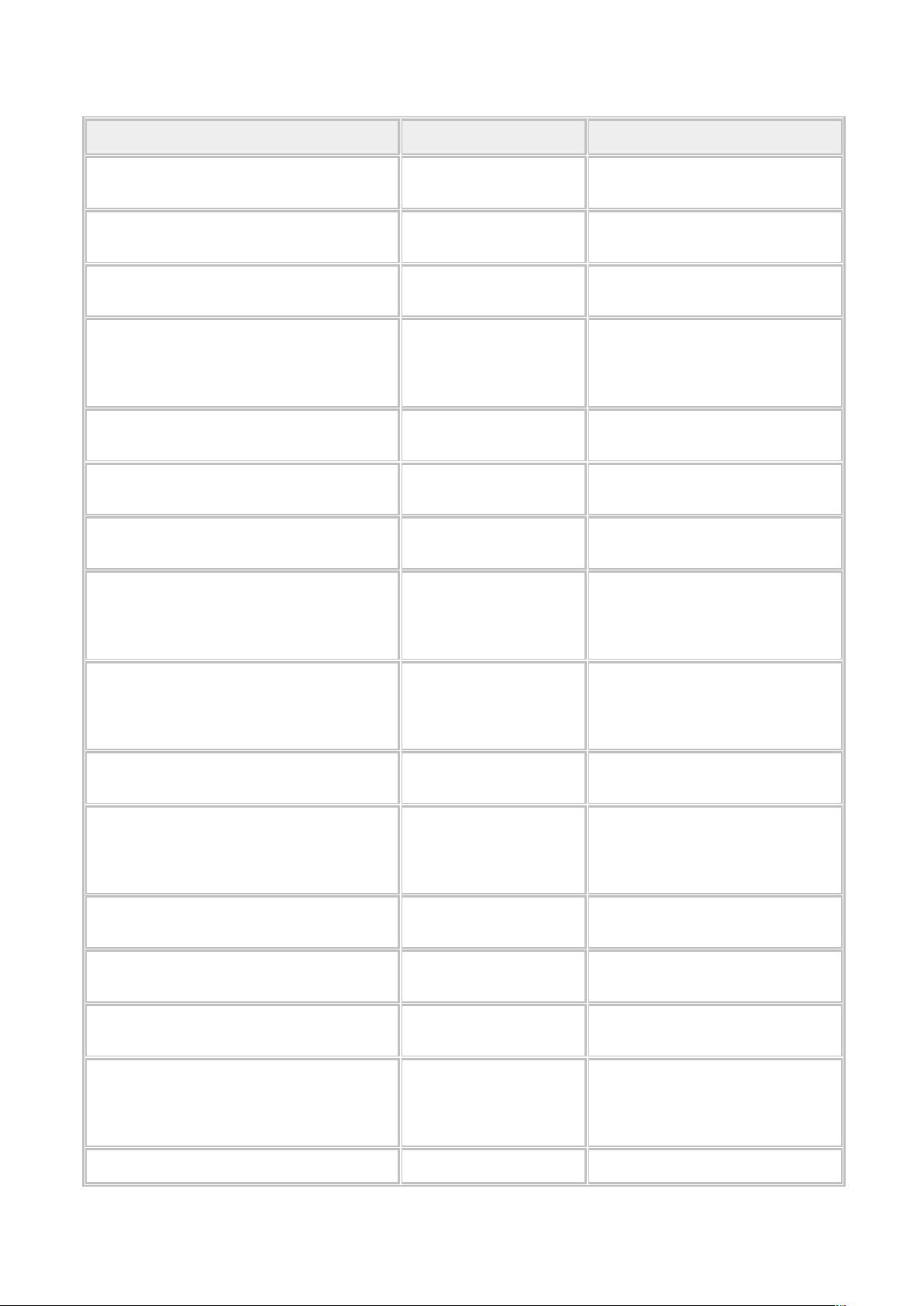Lightroom3 快捷键大全:提升你的图像编辑效率
版权申诉
100 浏览量
更新于2024-07-02
收藏 237KB DOC 举报
"lightroom3的快捷键.doc"
在Lightroom 3中,掌握快捷键可以极大地提升工作效率,尤其对于专业摄影师和图像编辑者来说,这是一项必不可少的技能。以下是一些关键的快捷键,分为几个类别:使用面板、更改视图和屏幕模式以及管理照片和目录。
### 使用面板的快捷键
在处理图像时,快速访问和隐藏面板至关重要:
- **显示/隐藏两侧面板**:在Windows系统中按下`Tab`键,而在MacOS系统中同样使用`Tab`键。
- **显示/隐藏所有面板**:在Windows上使用`Shift+Tab`,MacOS用户则使用`Shift+Tab`。
- **显示/隐藏工具栏**:无论是Windows还是MacOS,都可通过`T`键来显示或隐藏。
- **显示/隐藏模块选取器**:Windows用户按`F5`,MacOS用户按`F5`。
- **显示/隐藏胶片显示窗格**:Windows用户按`F6`,MacOS用户按`F6`。
- **显示/隐藏左侧面板**:Windows用户按`F7`,MacOS用户按`F8`。
- **显示/隐藏右侧面板**:Windows用户按`F8`,MacOS用户按`F7`。
- **切换单独模式**:在面板上按住`Alt`键(Windows)或`Option`键(MacOS)点击。
- **打开/关闭新面板**:保持`Shift`键的同时在面板上点击,Windows和MacOS通用。
- **打开/关闭所有面板**:按住`Ctrl`键(Windows)或`Command`键(MacOS)点击面板。
- **按照从上到下的顺序打开/关闭面板**:在“图库”和“修改照片”模块中,使用`Ctrl+Shift+0-5`(Windows)或`Command+Control+0-5`(MacOS);在“幻灯片放映”、“打印”和“Web”模块中,使用`Ctrl+0-8`(Windows)或`Command+0-8`(MacOS)。
### 更改视图和屏幕模式的快捷键
视图和屏幕模式的切换可以帮助我们专注于不同的工作流程:
- **转到图库-放大视图**:使用`E`键。
- **转到图库-网格视图**:按`G`键。
- **转到图库-比较视图**:按`C`键。
- **进入图库筛选视图**:按`N`键。
- **在“修改照片”模块中打开选定的照片**:按`D`键。
- **向前/向后切换背景光模式**:使用`L`或`Shift+L`。
- **切换背景光变暗模式**:`Ctrl+Shift+L`(Windows)或`Command+Shift+L`(MacOS)。
- **切换屏幕模式**:按`F`键。
- **上一个屏幕模式**:按`Shift+F`。
- **在正常屏幕、全屏和隐藏面板之间切换**:使用`Ctrl+Shift+F`(Windows)或`Command+Shift+F`(MacOS)。
- **转到正常屏幕模式**:`Ctrl+Alt+F`(Windows)或`Command+Option+F`(MacOS)。
- **切换叠加信息**:按`I`键。
- **显示/隐藏叠加信息**:`Ctrl+I`(Windows)或`Command+I`(MacOS)。
### 管理照片和目录的快捷键
有效地管理照片和目录能帮助保持工作区的整洁:
- **从磁盘导入照片**:`Ctrl+Shift+I`(Windows)或`Command+Shift+I`(MacOS)。
- **打开目录**:`Ctrl+O`(Windows)或`Command+Shift+O`(MacOS)。
- **打开首选项**:在Windows上使用`Ctrl+,`(逗号),在MacOS上是`Command+,"`。
通过熟练掌握这些快捷键,你可以更流畅地在Lightroom 3中工作,提高编辑速度,节省宝贵的时间。
2021-09-27 上传
2021-09-28 上传
2023-03-28 上传
2024-07-02 上传
2024-01-23 上传
2024-03-08 上传
2023-05-27 上传
2024-08-07 上传
2023-03-25 上传
智慧安全方案
- 粉丝: 3768
- 资源: 59万+
最新资源
- 解决本地连接丢失无法上网的问题
- BIOS报警声音解析:故障原因与解决方法
- 广义均值移动跟踪算法在视频目标跟踪中的应用研究
- C++Builder快捷键大全:高效编程的秘密武器
- 网页制作入门:常用代码详解
- TX2440A开发板网络远程监控系统移植教程:易搭建与通用解决方案
- WebLogic10虚拟内存配置详解与优化技巧
- C#网络编程深度解析:Socket基础与应用
- 掌握Struts1:Java MVC轻量级框架详解
- 20个必备CSS代码段提升Web开发效率
- CSS样式大全:字体、文本、列表样式详解
- Proteus元件库大全:从基础到高级组件
- 74HC08芯片:高速CMOS四输入与门详细资料
- C#获取当前路径的多种方法详解
- 修复MySQL乱码问题:设置字符集为GB2312
- C语言的诞生与演进:从汇编到系统编程的革命